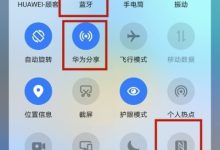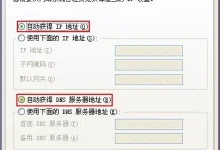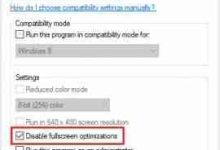答案:Word 2007中绘制流程图需使用“插入”选项卡下的“形状”功能,选择流程图符号如圆角矩形(开始/结束)、矩形(处理步骤)、菱形(判断)、平行四边形(数据输入/输出)等,通过连接线将形状按逻辑连接,利用“组合”“对齐”“分布”等功能对齐和管理图形,提升排版效率与美观度;同时可设置默认形状、使用快捷键复制和微调、选用智能连接符以保持连线稳定,统一颜色、字体、线条样式增强专业性,并添加文字说明与标题帮助理解。
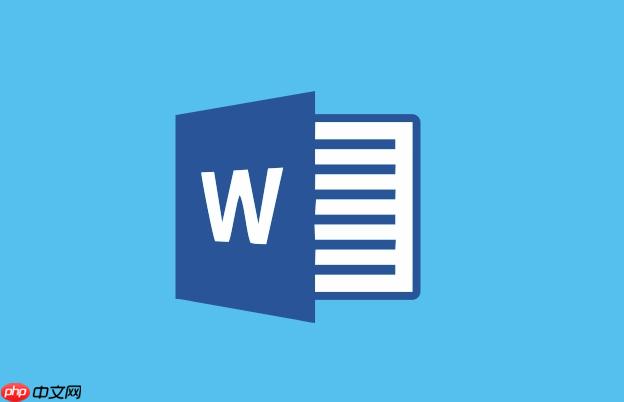
在Word 2007里绘制流程图,核心操作其实就是利用“插入”菜单下的“形状”功能。你通过选择不同的预设流程图符号,比如矩形代表处理步骤,菱形代表判断,然后用各种线条和箭头把它们连接起来。整个过程虽然比不上专业绘图软件那样智能和自动化,但对于大多数日常工作或报告来说,Word 2007提供的工具已经足够用了,只不过需要你多一点耐心去手动调整和排版。
解决方案
要在Word 2007中从零开始画一个流程图,你需要一步步来。
打开你的Word 2007文档,然后把目光移到顶部的菜单栏,找到“插入”选项卡,点进去。你会看到一个“形状”的按钮,点击它,会弹出一个下拉菜单,里面分类很细,有线条、基本形状、箭头总汇等等。重点来了,往下找,你会看到一个专门的“流程图”类别。这里面包含了各种我们熟悉的流程图符号:
- 矩形(Process): 这是最常用的,代表一个操作步骤或任务。
- 菱形(Decision): 用来表示一个判断或决策点,通常有两个或多个分支箭头引出。
- 圆角矩形(Terminator): 通常用于表示流程的开始或结束。
- 平行四边形(Data): 表示输入或输出的数据。
- 其他符号: 比如文档、预定义过程、显示等等,根据你的具体需求选择。
选择你需要的符号,比如先画一个表示开始的圆角矩形,点击它,然后在文档空白处拖动鼠标,就能画出这个形状了。接着,你可以继续插入下一个步骤的矩形,以及需要判断的菱形。
形状画好之后,就要把它们连接起来。回到“形状”菜单,在“线条”或“箭头总汇”里选择合适的连接线。通常我们会用带箭头的直线或肘形连接符。点击连接线,然后从一个形状的边缘拖动到另一个形状的边缘。Word 2007的形状边缘会有一些小点,这些是连接点,把线连到这些点上,当形状移动时,连接线也会跟着动,这样能省去很多后续调整的麻烦。
给形状添加文字也很简单,选中形状,右键点击,选择“添加文字”,就可以输入你的步骤描述了。文字的字体、大小、颜色,都可以在“开始”选项卡里像编辑普通文本一样进行调整。
最后,别忘了对形状和线条进行美化。选中形状,在顶部会出现“格式”选项卡。你可以改变形状的填充颜色、边框颜色和粗细。连接线也可以调整颜色、粗细,甚至箭头样式。这些小细节会让你的流程图看起来更专业、更清晰。说实话,这部分操作虽然有点繁琐,但效果确实立竿见异。

Word 2007中,常用的流程图符号都有哪些,它们各自的意义是什么?
在Word 2007的“形状”库里,流程图分类提供了相当多的符号,理解它们的含义是画好流程图的基础。最核心的几个,我们通常会用到:
- 圆角矩形(Terminator): 这个符号通常放在流程的开头和结尾,表示“开始”或“结束”。想象一下,任何事情都有个起点和终点,它就是那个标志。
- 矩形(Process): 这是流程图里最常见的符号,代表一个具体的“处理步骤”或“操作”。比如“填写表格”、“审核申请”等,都是用矩形来表示的。它就是流程中的一个个具体任务。
- 菱形(Decision): 看到菱形,就意味着这里有一个“判断”或“决策点”。通常,从菱形会有两条或多条连接线引出,分别对应“是/否”、“通过/不通过”等不同的判断结果。它强迫你思考流程的多种可能性。
- 平行四边形(Data): 这个符号用来表示“输入”或“输出”的数据。比如“接收客户信息”、“生成报告”等,涉及数据进出流程的环节,就可以用它。
- 文档符号(Document): 如果你的流程中涉及到生成或使用纸质文档,比如“打印合同”、“阅读说明书”,就可以用这个符号。
- 预定义过程(Predefined Process): 当一个复杂流程的某个子过程已经被定义或在其他地方详细描述过时,你可以用这个符号来表示,避免重复细节。
- 显示符号(Display): 通常用于表示信息在屏幕上的显示,比如“用户界面显示信息”。
理解这些符号的语义,能帮助你更准确地表达业务逻辑,让看图的人一眼就能明白每个步骤的性质。我自己画图时,总是会先在脑子里过一遍流程,然后才开始选择符号,这样能有效减少返工。
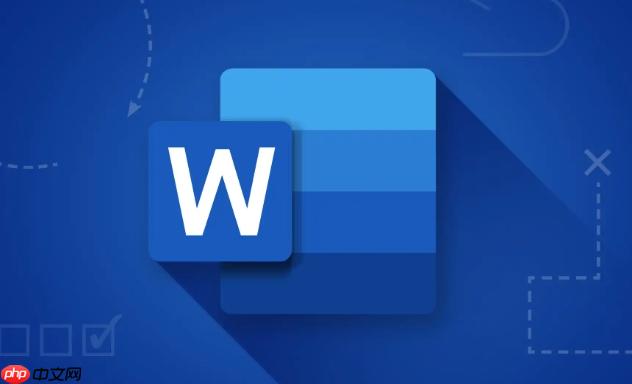
如何在Word 2007中高效地管理和对齐流程图中的多个图形对象?
在Word 2007里画流程图,最让人头疼的可能就是图形的对齐和管理了,尤其是当流程图变得复杂起来的时候。但别担心,Word其实提供了一些挺实用的工具来帮你解决这个问题。
首先,也是最重要的一个技巧,就是“组合”功能。当你画好几个相关的形状和连接线后,比如一个完整的判断分支,你可以选中这些所有的对象(按住Shift键,然后逐个点击它们),然后右键点击其中一个选中的对象,选择“组合”->“组合”。这样,这些独立的形状和线条就变成了一个整体,你可以像移动一个对象一样移动或调整它们的大小,而不用担心它们会散架。这对于保持流程图的结构完整性非常关键。
其次,是“对齐”工具。选中多个需要对齐的形状后,在顶部“格式”选项卡下,找到“排列”组,里面有个“对齐”按钮。点击它,你会看到很多选项,比如“左对齐”、“右对齐”、“顶端对齐”、“底端对齐”、“水平居中”、“垂直居中”。根据你的需求选择相应的对齐方式,Word会自动帮你把这些对象排列得整整齐齐。比如,如果你想让一排处理步骤的矩形在水平方向上对齐,就选择“水平居中”或者“顶端对齐”。
再来是“分布”功能,它和对齐工具在一起。如果你有三个或更多的形状,想要它们之间间隔均匀,选中它们,然后选择“水平分布”或“垂直分布”。Word会根据你选中的最左/最右或最上/最下的两个形状,自动计算并均匀分布中间的形状。这个功能特别好用,能让你的流程图看起来非常专业,避免那种“差不多就行”的视觉效果。
另外,利用网格和参考线也是个好习惯。在“视图”选项卡下,勾选“网格线”和“绘图网格”,这样文档里就会出现密密麻麻的网格,或者当你拖动形状时出现辅助线,帮助你更精确地定位和对齐。虽然网格线有时候看着有点乱,但它确实能提供一个视觉上的参照系,让你的图形摆放更有章法。
最后,一个我个人的小经验是,尽量先画主体框架,再填充细节。先把大的流程块、关键判断点用组合功能固定好,然后再去添加里面的文字、调整颜色等细节。这样能避免因为修改细节而打乱整体布局。
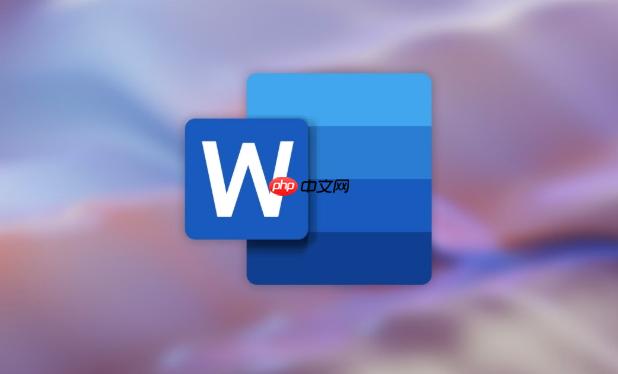
绘制Word 2007流程图时,有哪些实用小技巧可以提升效率和美观度?
在Word 2007里画流程图,虽然有点手动活儿的意思,但掌握一些小技巧,真的能让你的效率和最终成果的美观度都大大提升。
一个很实用的技巧是利用“设置默认形状”。当你调整好一个形状的颜色、边框、字体等样式后,右键点击它,选择“设置为默认形状”。这样,你之后插入的所有同类型形状都会自动带有这个样式,省去了每次都要重新设置的麻烦。这对于保持流程图的整体风格统一非常有帮助。
巧用键盘快捷键也能提高效率。比如,按住Ctrl键拖动一个形状,可以快速复制出一个完全相同的形状。这比先复制再粘贴要快得多。另外,使用方向键可以进行微调,选中形状后,按住Ctrl键再配合方向键,可以实现更精细的移动,这在对齐时尤其管用,能避免鼠标拖动时产生的偏差。
对于连接线,尽量使用“连接符”而非普通直线。Word 2007的连接符(在“形状”里有专门的“连接符”类别,比如“肘形连接符”、“直线连接符”)是智能的,它们会“吸附”到形状的连接点上。这意味着当你移动形状时,连接符会跟着自动调整,而不是断开或者变成一团乱麻。这在修改流程图时,能省下大量重新连接线条的时间。
图层管理也是个容易被忽视但很重要的点。当图形重叠时,你可能需要调整它们的显示顺序。选中一个形状,右键点击,选择“置于顶层”或“置于底层”,可以控制哪个图形显示在上面,哪个在下面。这对于处理一些有背景或遮盖关系的图形时特别有用。
在美观度方面,保持一致性至关重要。所有表示同一类别的形状(比如所有处理步骤的矩形)应该有相同的填充色、边框样式和字体大小。连接线的粗细和颜色也应该统一。这种视觉上的统一性,能让你的流程图看起来更专业、更易读。
最后,别忘了给流程图添加标题和必要的说明文字。即使流程图本身画得再清楚,一个简洁明了的标题和对关键符号或流程的简短说明,也能让读者更快地理解你的意图。毕竟,图是用来辅助理解的,文字的补充同样不可或缺。

 路由网
路由网